スポンサーリンク
HLOOKUP関数は、Excelで水平方向にデータを検索して値を取得するための関数です。以下に、HLOOKUP関数の基本的な使い方をわかりやすく説明します。
HLOOKUP関数の基本構文:

検索する値: 検索対象の値を指定します。表の範囲: 検索を行う表全体の範囲を指定します。行番号: 結果を取得する行の位置を指定します。[近似一致](オプション): TRUEまたは省略すると、近似一致検索。FALSEにすると、完全一致検索。
具体的な例:
例として、以下の表があるとします。
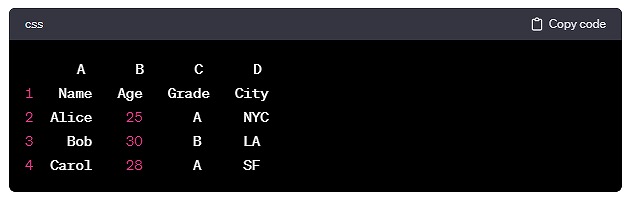
この表からNameが”Alice”のAgeを取得したいとします。
HLOOKUP関数の構文:

検索する値: “Alice”表の範囲: A1:D4行番号: 2(”Age”が存在する行)近似一致: FALSE(完全一致検索)
このHLOOKUP関数は、指定した検索値(“Alice”)が見つかる行(2行目)から、指定した行番号(2)に対応する値を取得します。
手順:
- 検索する値を指定:
HLOOKUP関数の最初の引数に、検索したい値を指定します。この場合、”Alice”を指定します。 - 表の範囲を指定:
HLOOKUP関数の次の引数に、検索を行う表全体の範囲を指定します。この場合、A1からD4までの範囲を指定します。 - 行番号を指定:
HLOOKUP関数の次の引数に、結果を取得する行の位置(行番号)を指定します。この場合、”Age”が存在する行である2を指定します。 - 近似一致か完全一致を指定:
HLOOKUP関数の最後の引数はオプションで、TRUEまたは省略すると近似一致検索、FALSEにすると完全一致検索です。この場合、完全一致検索を行うためにFALSEを指定します。 - Enterキーを押して結果を取得: 上記の情報を入力した後、Enterキーを押すと検索結果が表示されます。この場合、”Alice”の
Ageである25が取得されます。
HLOOKUP関数は水平方向にデータを検索するための強力なツールであり、表形式のデータから必要な情報を取得するのに便利です。
スポンサーリンク


